
Какое идеальное разрешение для компьютерной игры? Спросите большинство игроков, и они сразу же ответят: «Все, что поддерживает ваш монитор». Это очевидное решение - ведь отрисовывать графику на выше чем ваше оборудование может выводить и видеть ваши глаза, не так ли? …Правильно?
Краткое руководство по суперсэмплингу
Возможно нет. Теперь, когда разработчики компьютерных игр стали экспертами в том, чтобы заставить свои игры работать со скоростью 60 кадров в секунду даже на среднем оборудовании, и даже видеокарты стоимостью менее 200 долларов становятся смехотворно мощными и эффективными, появилась новая методика, позволяющая сделать игры лучше. Среди других названий это называется «суперсэмплинг», и основная суть заключается в том, что игра визуализирует свою графику с разрешением, превышающим то, что может отображать монитор ... а затем масштабирует его до собственного разрешения вашего монитора. Некоторое время существуют различные программные решения для этого, но теперь видеокарты достаточно мощны, чтобы использовать эту технику в играх, которые изначально ее не поддерживают.
Преимущество состоит в том, что вы «видите» графику с гораздо более высоким уровнем детализации, избегая некоторых основных ловушек, таких как сглаженные края полигонов и артефакты освещения. По сути, вы используете графические возможности своего графического процессора для рендеринга изображений с гораздо более высоким разрешением, чем ваши глаза могут видеть на экране, что вызывает различные тонкие, но приятные улучшения в отображении многоугольных краев и световых эффектов. Это может быть достигнуто другими способами с помощью более сложных методов сглаживания, но теперь у графических процессоров достаточно энергии, чтобы обойтись без тонкости и просто визуализировать вещи намного более четко за кулисами. Обратной стороной, конечно же, является то, что ваша видеокарта должна работать усерднее для рендеринга графики в сверхвысоком разрешении, а затем с понижением частоты дискретизации изображения, чтобы оно поместилось на вашем дисплее ... что может заставить игру работать со скоростью ниже 60 кадров в секунду (или что частота обновления вашего монитора составляет), что дает вам убывающую отдачу с точки зрения визуальных характеристик.
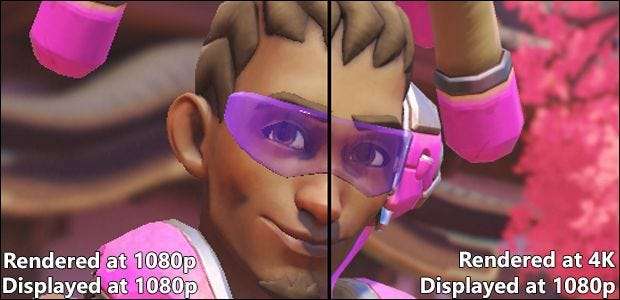
Вот Overwatch Символ отображается со стандартным разрешением экрана слева и методом суперсэмплинга 200% справа. Оба они отображают 1080p, максимальное разрешение многих стандартных мониторов. Но изображение слева рендерится в движке игры в разрешении 1080p, а изображение справа рендерится в разрешении 4K (3840 × 2160). Обратите внимание на более плавные, менее зазубренные линии по краям визуализированных объектов, таких как очки Люцио, и более ровный переход теней и оттенков кожи. И, как и ожидалось, я наблюдал значительно более низкую частоту кадров, когда игра работала с 200% от нормального разрешения, снижаясь до 40-30 секунд во время сложных боевых сцен, где раньше игра работала со стабильными 60 кадрами в секунду.
Результаты применения методов суперсэмплинга могут варьироваться от системы к системе и даже от игры к игре. Общее мнение среди энтузиастов, стремящихся к производительности, которые используют эту технику, заключается в том, что она лучше всего подходит для старых компьютерных игр или низкопроизводительных консольных портов, которые обычно не требуют полной мощности вашего игрового ПК и иногда не имеют более сложных опций сглаживания. . Эти игры могут обрабатывать 60 кадров в секунду даже при чрезмерном рендеринге. Это также отличный инструмент для создания художественных или интересных снимков экрана или записи высококачественного видео, если вам это нравится.
Вот довольно хороший пример мелких деталей, которые могут быть добавлены путем искусственного повышения разрешения, в данном случае с помощью запатентованного AMD Virtual Super Resolution.
Для этого есть два основных способа: с помощью программы драйвера видеокарты или с помощью самой игры. Обратите внимание, что на данный момент последний вариант поддерживают лишь несколько игр. Мы рекомендуем попробовать оба, если они вам доступны.
Вариант первый: включить суперсэмплинг через видеокарту
Этот метод заставит саму Windows отображать изображения с большим разрешением, чем это обычно возможно.
Графические карты NVIDIA
Владельцы графических процессоров NVIDIA: откройте панель управления NVIDIA и нажмите «Настроить размер и положение рабочего стола». Убедитесь, что в разделе 2 установлен флажок «Переопределить режим масштабирования, установленный играми и программами».
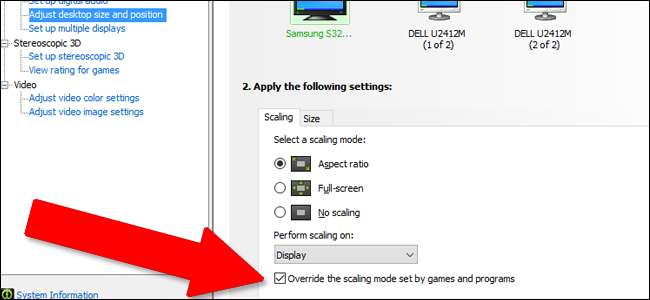
Теперь нажмите «Изменить разрешение» в столбце «Дисплей» с левой стороны. Нажмите «Настроить», затем «Создать настраиваемое разрешение».
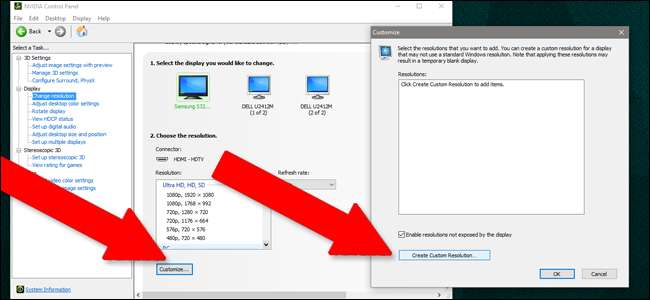
Вы хотите создать новое масштабируемое разрешение, которое выше исходного, но масштабируется с соотношением сторон вашего монитора: 16: 9 для большинства широкоформатных дисплеев, 16:10 для некоторых более редких «профессиональных» дисплеев и 4: 3 для старых ЖК-мониторов и мониторов с ЭЛТ . Так, например, если ваш обычный монитор имеет разрешение 1920 × 1080 (что составляет соотношение 16: 9), вы можете добавить новое разрешение 2560 × 1440 или поднять его до полного разрешения 4K при 3840 × 2160 - и то и другое. из которых также имеет соотношение 16: 9.
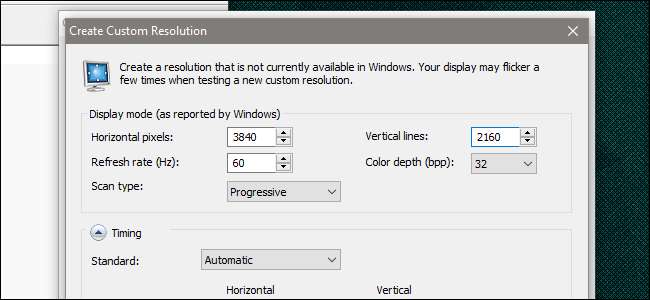
Нажмите «Проверить», чтобы увидеть, примет ли ваш монитор новое разрешение, а некоторые нет, просто отображая пустой экран или сообщение об ошибке. Если это так, то вам более или менее не повезло, и вам нужно перейти к разделу, посвященному игре, ниже.
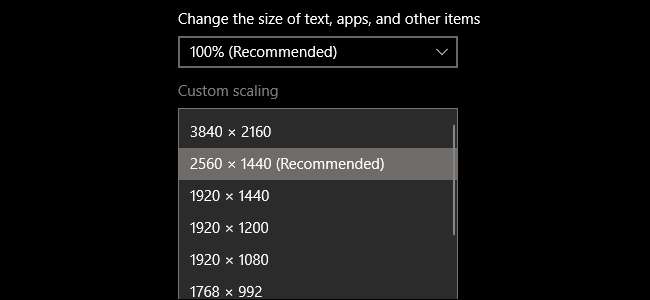
Если тест прошел успешно, теперь у вас будет новый параметр разрешения в настройках экрана Windows (щелкните правой кнопкой мыши на рабочем столе, затем выберите «Параметры экрана»). Вы можете просто установить более высокое разрешение перед началом игры и при необходимости отрегулировать разрешение рендеринга. Обратите внимание, что с помощью панели управления NVIDIA можно добавить несколько настраиваемых разрешений в Windows.
Графические карты AMD
Реализация этих технологий AMD называется «виртуальное суперразрешение». VSR поддерживается на Графические процессоры Radeon HD 7790 и новее , при различных повышенных разрешениях, которые меняются в зависимости от доступной мощности вашей карты - серия Radeon R9 может обрабатывать виртуальные разрешения до 4K.
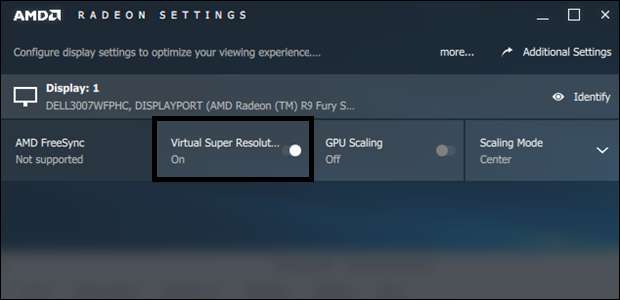
Реализация AMD также немного более удобна для пользователя, чем NVIDIA: просто откройте программу Radeon Settings, нажмите «Display», затем переключите опцию «Virtual Super Resolution» на «On». После этого игры должны быть настроены на разрешение, превышающее максимальное разрешение Windows, без влияния на фактические настройки системы.
Можно применять различные разрешения и включать их в Windows на неподдерживаемых картах Radeon, но это намного сложнее и требует много времени, требуя внесения изменений непосредственно в реестр Windows. Вот руководство , но будьте осторожны.
Вариант второй: включить суперсэмплинг в игре
Некоторые недавние игры позволяют рендеринг игровых элементов с разрешением выше максимального. Точное расположение параметра будет варьироваться от игры к игре, но обычно оно находится в разделе «Дисплей» или «Графика».
Вот это в Тень Мордора :
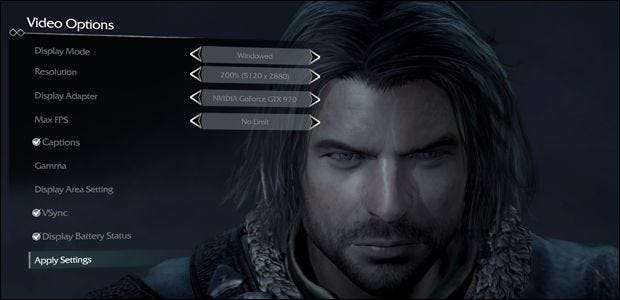
А также Наблюдение, на вкладке «Дополнительно»:
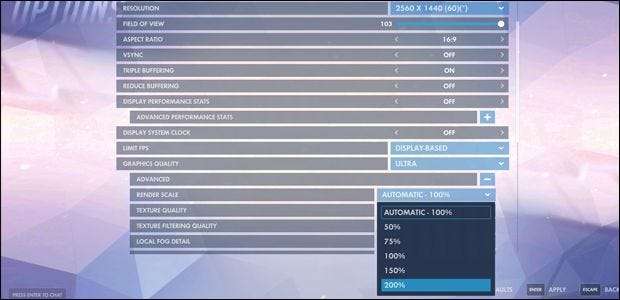
И в Бэтмен: Рыцарь Аркхема .
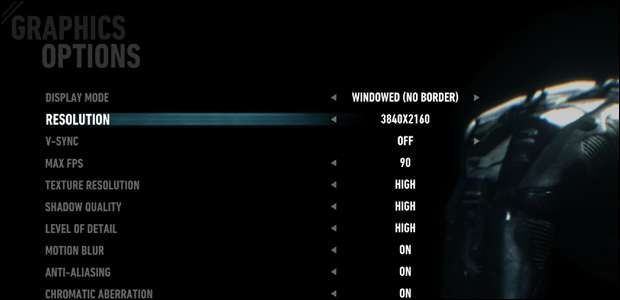
Обратите внимание, что во всех трех приведенных выше примерах они отображаются на моем мониторе 2560 × 1440. Если ваша игра отказывается отображать разрешение выше максимального вашего монитора (без более фундаментальных настроек графики, описанных выше в разделе о графическом процессоре), она не поддерживает эту функцию.
Источник изображения: AMD







